
Ổ cứng sử dụng S.M.A.R.T. (Công nghệ tự giám sát, phân tích và báo cáo) để đánh giá độ tin cậy của chính chúng và xác định xem chúng có thất bại hay không. Bạn có thể xem S.M.A.R.T trên ổ cứng của mình. dữ liệu và xem liệu nó có bắt đầu phát triển các vấn đề hay không.
Ổ cứng không tồn tại mãi mãi và bạn thường không thể thấy ngày cuối sắp đến. May mắn thay, hầu hết các ổ đĩa hiện đại đều hỗ trợ S.M.A.R.T., vì vậy ít nhất chúng có thể tự giám sát cơ bản. Rất tiếc, Windows không có công cụ tích hợp dễ sử dụng để hiển thị S.M.A.R.T trên đĩa cứng của bạn. dữ liệu. Bạn có thể xem một S.M.A.R.T rất cơ bản. trạng thái từ Command Prompt, nhưng để thực sự thấy thông tin này, bạn sẽ cần tải ứng dụng của bên thứ ba.
Kiểm tra S.M.A.R.T. Trạng thái với CrystalDiskInfo
LIÊN QUAN: Ứng dụng "Portable" là gì và tại sao nó lại quan trọng?
CrystalDiskInfo (miễn phí) là một chương trình mã nguồn mở, dễ sử dụng có thể hiển thị S.M.A.R.T. chi tiết trạng thái được báo cáo bởi ổ cứng của bạn. Bạn có thể tải xuống bản có thể cài đặt hoặc phiên bản di động - sự lựa chọn là vào bạn.
Khi bạn đã chạy CrystalDiskInfo, đó là một ứng dụng khá đơn giản. Chế độ xem chính cho thấy S.M.A.R.T. thông tin trạng thái cho ổ cứng của bạn. Nếu mọi thứ hoạt động bình thường, bạn sẽ thấy trạng thái "Tốt “ hiển thị. Trong hình ảnh bên dưới, ngay dưới thanh menu, bạn có thể thấy rằng cả ba ổ đĩa trong hệ thống của chúng tôi đều báo cáo trạng thái “Tốt” và thậm chí bạn có thể xem nhiệt độ của từng ổ đĩa. Các trạng thái khác mà bạn có thể thấy bao gồm “Xấu” (thường cho biết một ổ đã chết hoặc sắp chết), “Thận trọng” (cho biết một ổ mà bạn rất có thể nên nghĩ đến việc sao lưu và thay thế) và “Không xác định” ( chỉ có nghĩa là thông tin SMART không thể lấy được).
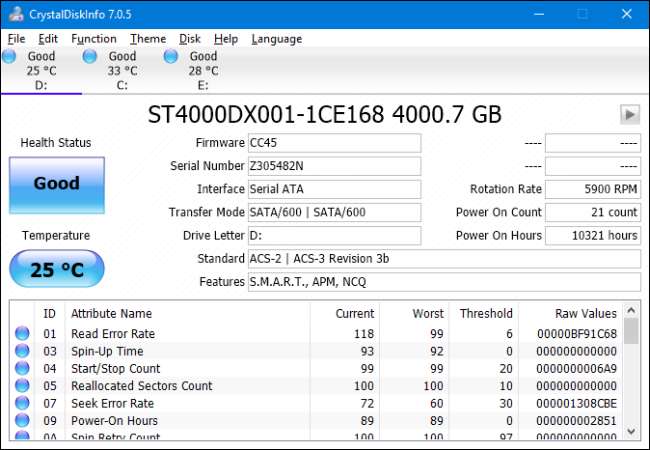
Bạn cũng có thể xem danh sách thông tin chi tiết về từng ổ đĩa, nhưng trừ khi bạn là người chuyên nghiệp — hoặc bạn đang khắc phục sự cố một cái gì đó rất cụ thể — điều đó có thể không có nhiều ý nghĩa với bạn. Tuy nhiên, nếu bạn quan tâm, Trang Wikipedia cho S.M.A.R.T. duy trì một danh sách khá tốt các thuộc tính này, cùng với cách chúng có thể được diễn giải.
Thực sự không có nhiều thứ khác về ứng dụng, nhưng có một tính năng khác đáng được chỉ ra. Nếu đặc biệt quan tâm đến sức khỏe của ổ đĩa, bạn có thể đặt CrystalDiskInfo khởi động cùng Windows và chạy dưới dạng ứng dụng nền. Trong khi nó đang chạy theo cách này, CrystalDiskInfo sẽ gửi một thông báo để cảnh báo cho bạn nếu S.M.A.R.T. trạng thái của bất kỳ thay đổi ổ đĩa nào. Chỉ cần mở menu “Chức năng” và bật cả hai tùy chọn “Thường trú” và “Khởi động”.
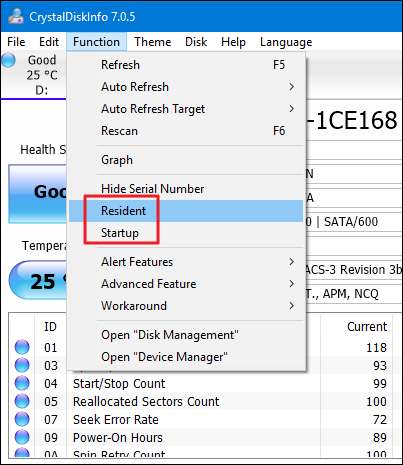
Kiểm tra S.M.A.R.T. Trạng thái tại Command Prompt
Bạn cũng có thể xem một S.M.A.R.T rất cơ bản. trạng thái từ Dấu nhắc lệnh của Windows. Để mở Command Prompt, nhấn Start, nhập “Command Prompt” rồi nhấn Enter.

Một lời nhắc, nhập (hoặc sao chép và dán) lệnh sau, rồi nhấn Enter:
wmic diskdrive nhận trạng thái
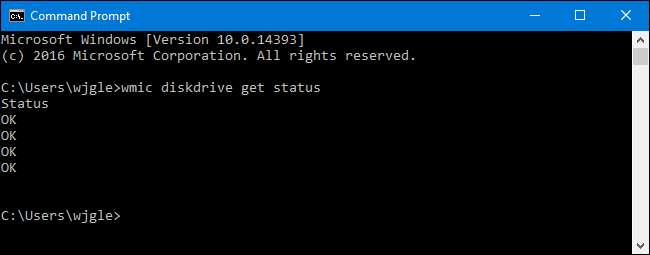
Nếu mọi thứ hoạt động bình thường, bạn sẽ thấy trạng thái “OK” hiển thị cho từng ổ cứng trên hệ thống của mình. Các trạng thái khác — chẳng hạn như “Xấu”, “Thận trọng” hoặc “Không xác định” —có thể chỉ ra sự cố với ổ đĩa của bạn hoặc lỗi khi truy xuất S.M.A.R.T. thông tin.
Giúp tôi với, ổ cứng của tôi sắp chết!
Nếu S.M.A.R.T. trạng thái cho biết bạn bị lỗi, nó không nhất thiết có nghĩa là ổ cứng của bạn sẽ bị lỗi ngay lập tức. Tuy nhiên, nếu có S.M.A.R.T. lỗi, sẽ là khôn ngoan nếu cho rằng ổ cứng của bạn đang bị lỗi. Sự thất bại hoàn toàn có thể xảy ra trong vài phút, vài tháng hoặc — trong một số trường hợp — thậm chí là vài năm. Tuy nhiên, quá trình này mất nhiều thời gian, bạn không nên tin tưởng vào ổ cứng chứa dữ liệu của mình trong thời gian chờ đợi.
Đảm bảo bạn có bản sao lưu cập nhật tất cả các tệp của bạn được lưu trữ trên một phương tiện khác, chẳng hạn như ổ cứng ngoài hoặc các đĩa quang. Rõ ràng, đây là lời khuyên tốt cho dù bạn biết S.M.A.R.T. tình trạng của ổ đĩa của bạn hay không. Các sự cố — bao gồm cả lỗi ổ — có thể xảy ra bất kỳ lúc nào và không có cảnh báo. Với các tệp của bạn đã được sao lưu đúng cách, bạn nên xem xét việc thay thế ổ cứng của mình càng sớm càng tốt. Đơn giản là bạn không thể coi một ổ cứng bị lỗi S.M.A.R.T. kiểm tra để đáng tin cậy. Ngay cả khi ổ cứng của bạn không chết hoàn toàn, nó có thể làm hỏng các phần dữ liệu của bạn. Bạn cũng có thể cân nhắc sử dụng công cụ chkdsk trong Windows để chẩn đoán và sửa chữa bất kỳ sự cố liên quan nào mà nó có thể.
LIÊN QUAN: Cách tốt nhất để sao lưu máy tính của tôi là gì?
Tất nhiên, phần cứng không phải là hoàn hảo — ổ cứng có thể bị lỗi nếu không có S.M.A.R.T. cảnh báo. Tuy nhiên, S.M.A.R.T. có thể cung cấp cho bạn một số cảnh báo trước khi ổ cứng không hoạt động như bình thường.
Tín dụng hình ảnh: wonderferret / Flickr






